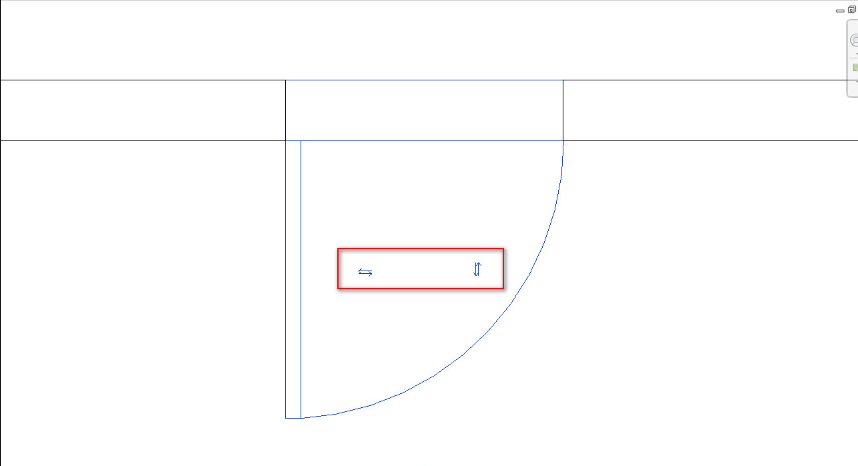一、门窗的翻转控件该如何添加? 放置过门窗的小伙伴会发现,门窗是可以进行左右前后进行翻转的,可以通过这些小按钮或是空格键进行门窗的朝向,十分的人性化,可以帮我们更好的放置门窗。一般上我们创建门窗族时系统会自动为我们添加好这些翻转的控件,所以我们不一定会考虑过这样一个问题,如果不小心删除了这些小按钮该怎么添加呢? 在族样板中的创建选项卡中的控件可以进行添加有单项垂直/双向垂直/单项水平/双向水平控件
一、门窗的翻转控件该如何添加?
放置过门窗的小伙伴会发现,门窗是可以进行左右前后进行翻转的,可以通过这些小按钮或是空格键进行门窗的朝向,十分的人性化,可以帮我们更好的放置门窗。一般上我们创建门窗族时系统会自动为我们添加好这些翻转的控件,所以我们不一定会考虑过这样一个问题,如果不小心删除了这些小按钮该怎么添加呢?
在族样板中的创建选项卡中的控件可以进行添加有单项垂直/双向垂直/单项水平/双向水平控件
可以根据自己的需要进行添加控件,一般是门族是添加双向垂直和双向水平控件,窗的话是添加双向垂直控件。
这一个小技巧常常会被忽视,当你遇到不小心删除的麻烦时希望可以帮你解决这个问题。使你做的族可以在项目中更加灵活的放置。
二、Revit中CAD识别图纸生成门窗
使用建模助手【土建模块】 → 图转门窗
一键翻模门窗
1.点击【图转门窗】功能。
2.需识别图层:①门窗边线层;②门窗标注层。(需要有墙才可以生成门窗)
①门窗边线层:门窗的图层。
②门窗标注层:门窗的型号标注图层。
3.识别CAD成功后,可以点击【批量修改】按钮,预设门窗实例的部分参数。
目前可修改的属性值:类型名称、门底高度、窗台高度。
4.点击【生成构件】,等待柱生成完毕。
BIM建模助手【土建】还有图转轴网,图转桩,图转墙,精准生梁,图转门窗,一键成板,墙齐梁板,柱断墙梁,梁随斜板,连接切换。【8大模块】181功能。
还有机电,出图,施工,精装,族库,综合,有求必应等等模块。
建模助手下载:百度搜索建模助手